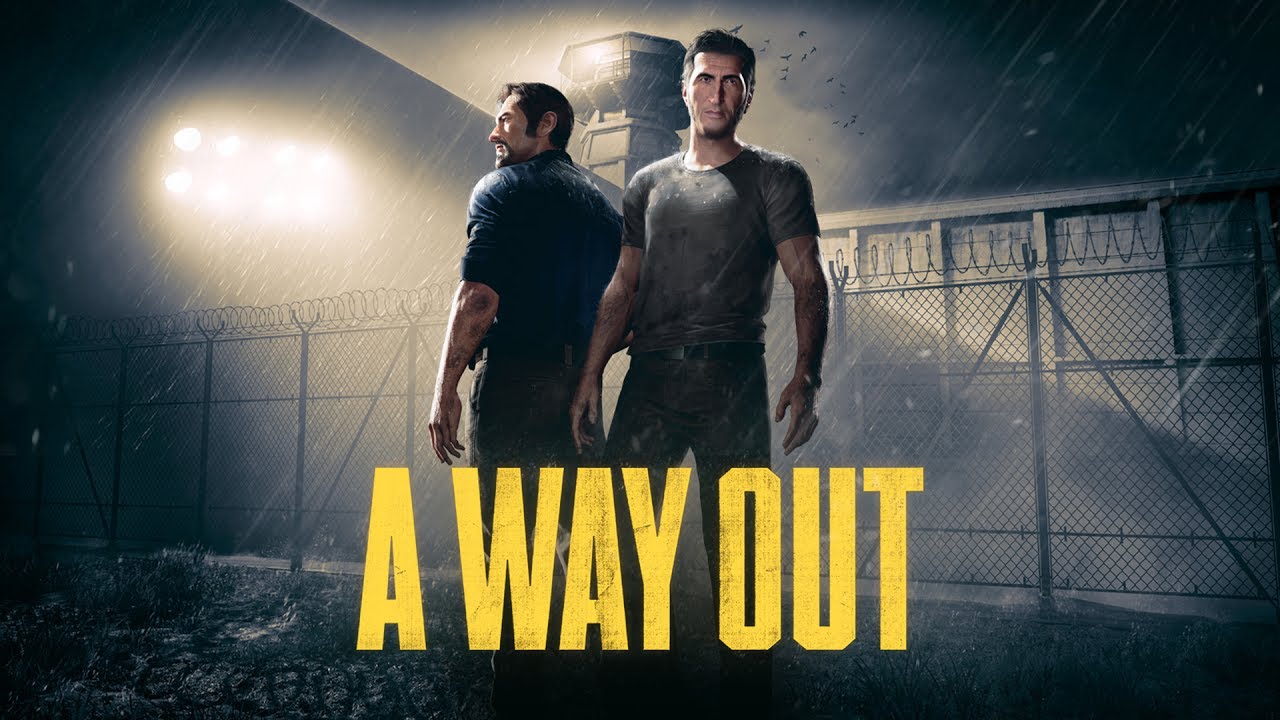A Way Out ist ein Koop-Abenteuerspiel für zwei Spieler. Tatsächlich ist dies die einzige Möglichkeit, es zu spielen – es gibt keine Einzelspieler-Option. Es wurde entwickelt von Hazelight und veröffentlicht von Electronic Arts. Beide Spieler schlüpfen in die Rolle eines Gefangenen – entweder Leo, der harte Kerl, oder Vincent, der klug und einfallsreich ist. Beide wollen ausbrechen, und obwohl sie sich überhaupt nicht kennen, beschließen sie, einander zu vertrauen und zusammenzuarbeiten. Von den Spielern wird das gleiche Vertrauen und die gleiche Zusammenarbeit verlangt; Sie müssen Informationen austauschen und Ihre Aktionen synchronisieren, um die Hindernisse zu überwinden, die Ihnen dieses Spiel auferlegt. Und solche Hindernisse gibt es viele: Im Laufe des Spiels müssen Sie Rätsel lösen, herumschleichen, Fahrzeuge fahren und Feinde ausschalten. Obwohl dieses Spiel nicht allzu lang ist – es dauert ungefähr 8 Stunden –, bedeutet dies auch, dass die Spielmechanik beim Spielen nicht langweilig wird. A Way Out kann auf PS4, Xbox One und Windows-PC gespielt werden. Es gibt keine offizielle Mac-Version, aber Sie können A Way Out trotzdem auf dem Mac spielen. Um dies zu erreichen, können verschiedene Methoden verwendet werden. Lesen Sie den folgenden Artikel, um mehr darüber zu erfahren.
Systemanforderungen
| minimal | Empfohlen |
|---|---|
| OS: Windows 7, 8.1, 10 (64-Bit) | OS: Windows 7, 8.1, 10 (64-Bit) |
| Prozessor: Intel Core i3-2100T bei 2.5 GHz / AMD FX 6100 | Prozessor: Intel Core i5 3570K / AMD Ryzen 3 1300x |
| RAM: 8 GB | RAM: 16 GB |
| Grafikkarte: NVIDIA GeForce GTX 650Ti 2 GB / AMD Radeon HD 7750 2 GB | Grafikkarte: Nvidia GTX 960 / AMD R9 290 |
| Lagerung: 25 GB | Lagerung: 25 GB |
Spielen Sie A Way Out auf dem Mac mit Parallels

A Way Out erfordert viele PC-Ressourcen, aber wenn Sie einen leistungsstarken Mac-Computer (iMac, iMac Pro oder Mac Pro) haben Parallels Desktop kann eine Lösung sein. Dabei handelt es sich um eine Anwendung, die Windows-Virtualisierung auf dem Mac mit voller Unterstützung von DirectX und GPUs ermöglicht. Vereinfacht ausgedrückt bedeutet dies, dass Sie Windows 10 mit nur wenigen Klicks auf dem Mac installieren und sofort zwischen MacOS und Windows wechseln können. Sie können also Windows ausführen, Steam (oder den Epic Games Store) installieren und das Spiel „A Way Out“ auf dem Mac genießen, genau wie auf einem normalen PC.
Bitte beachten Sie, dass nicht alle Spiele von Parallels unterstützt werden. Damit das Spiel spielbar ist, müssen mehrere Bedingungen erfüllt sein.
Ihr Mac muss die Mindestsystemanforderungen für das Spiel erfüllen; Es reicht nicht aus, sie zu treffen. Im Allgemeinen benötigen Sie einen iMac Pro oder einen Mac Pro, um anspruchsvolle Spiele auszuführen. Auch einige MacBook Pro- und iMac-Modelle sind geeignet; Sie müssen über einen Intel-Prozessor, eine separate Grafikkarte und mindestens 16 GB RAM verfügen. Wenn Ihr Mac über einen Apple Silicon-Chip (z. B. M1, M2, M3) verfügt, können beim Spielen moderner Spiele Probleme auftreten.
Spiele, die DirectX 12 erfordern, werden derzeit nicht von Parallels unterstützt.
AppsOnMac empfiehlt, die kostenlose Testfunktion von Parallels zu verwenden, um festzustellen, ob Sie das Spiel ausführen können oder nicht, wenn Sie unsicher sind.
Spielen Sie A Way Out auf dem Mac mit Cloud-Gaming-Diensten

Wenn Sie einen alten Mac haben oder dieser die Systemanforderungen des A Way Out-Spiels nicht erfüllt, gibt es eine einfache Lösung. Cloud-Gaming-Dienste stellen Ihnen gerne ausreichend Rechenleistung zur Verfügung – natürlich nicht kostenlos. Sie benötigen lediglich einen Browser oder ein kleines Client-Programm und eine gute Internetverbindung ab 15 MBit/s. Es gibt mehrere großartige Plattformen, die diese Dienste anbieten, darunter die besten Boosteroid, Xbox Cloud Gaming und NVidia GeForce NOW.
As Boosteroid A Way Out in seiner Spielebibliothek hat, ist es eine ausgezeichnete Wahl für diejenigen, die das Spiel ausprobieren möchten.
Spielen Sie A Way Out auf dem Mac mit BootCamp
Hinweis: Mac-Computer mit neuem Apple Silicon (M1, M2, M3 Pro oder M1, M2, M3 Max) unterstützen BootCamp derzeit nicht. In diesem Fall nutzen Sie bitte die oben genannten Optionen, um A Way Out auf dem Mac auszuführen
Diese Methode ist einfach, aber zeitaufwändig. Wenn Ihr Mac alle oben genannten Systemanforderungen erfüllt, können Sie A Way Out auf dem Mac spielen, indem Sie Windows installieren. Sie müssen über BootCamp einen Dual-Boot von Windows und Mac einrichten. Hierbei handelt es sich um eine Anwendung, mit der Benutzer beim Start das System auswählen können, in dem sie arbeiten möchten. Sie können jedoch nicht wie in Parallels zwischen Systemen wechseln. Sie müssen Ihren Computer jedes Mal neu starten, wenn Sie von Mac zu Windows und umgekehrt wechseln möchten. Denken Sie daran, dass der Mac letztendlich nur ein Computer ist. Und während neuere Macs ihre eigenen speziellen Apple-Silicon-Chips haben, auf denen Windows nicht ausgeführt werden kann, sind ältere Macs Computern mit Windows sehr ähnlich, sie verfügen über Intel-Prozessoren, kompatiblen RAM, Festplatten und andere Komponenten. Sie können Windows also auf einem älteren Mac installieren, indem Sie mindestens 64 GB Speicherplatz zuweisen (um Windows und einige Spiele ausführen zu können) und die folgenden Schritte ausführen:
Für OS X El Capitan 10.11 und älter
Für MacOS-Versionen vor OS X El Capitan 10.11 müssen Sie eine bootfähiges Windows USB.
- Herunteraden Sie diese Windows ISO-Datei.
- Offen Boot Camp-Assistenten (Gehe zu Anwendungen > Utilities).
- Definieren Sie die Windows-Partitionsgröße und wählen Sie die Windows ISO-Datei Sie haben heruntergeladen.
- Formatieren Sie die Windows-Partition und gehen Sie alle Windows-Installationsschritte durch.
- Befolgen Sie beim ersten Start von Windows die Anweisungen auf dem Bildschirm, um die Installation durchzuführen Boot Camp und Windows Support Software (Treiber)